レプリケーション用の設定
Access Manager は、シングルサプライヤまたはマルチサプライヤのレプリケーションで動作するように設定できます。次の図は、コンシューマが読み取り専用のデータベースであるシングルサプライヤ構成を示しています。書き込み操作要求の参照は、サプライヤデータベースに対して行われます。この設定により、負荷が複数のディレクトリに分散させられるため、サーバーのパフォーマンスを向上させる手段として利用できます。
図 5–2 シングルサプライヤの Directory Server レプリケーション
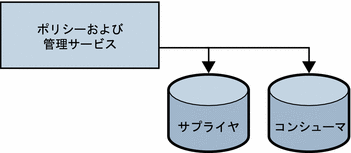
次の図は、Access Manager の複数インスタンスを使用したマルチサプライヤ構成、またはマルチマスターレプリケーション (MMR) を示しています。この設定によりフェイルオーバー保護および高可用性が実現されるため、サーバーのパフォーマンスはさらに向上します。
図 5–3 マルチサプライヤの Directory Server 構成
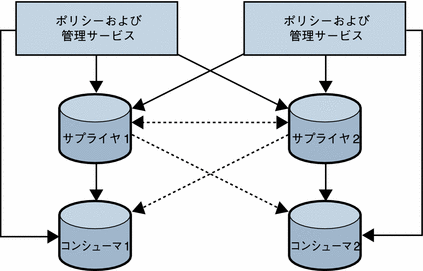
以下の手順を使用すると、Access Manager がまだインストールされていない場合に、Access Manager ディレクトリツリーのルートまたは最上位レベルでレプリケーションを設定したり、デフォルトの組織レベルでレプリケーションを設定したりすることができます。
-
サプライヤおよびコンシューマ Directory Server インスタンスをインストールします。
手順については、『Sun Java Enterprise System 2005Q4 Installation Guide for UNIX』を参照してください。
-
サプライヤおよびコンシューマ間のレプリケーションアグリーメントを設定し、ディレクトリ参照および更新が正しく機能することを確認します。
このバージョンの Access Manager で機能するように、既存の Directory Server データの移行が必要になる場合があります。詳細は、『Sun Java System Access Manager 6 2005Q1 Migration Guide』を参照してください。
-
Access Manager および Directory Server を初めて配備する場合や、既存のユーザーデータを使用する予定がない場合は、Java ES インストールプログラムを実行して Access Manager をインストールしてください。
インストール時に、既存の Directory Server が存在するかどうか尋ねられたら「はい」を選択し、「レプリケーション用の設定」でインストールしたサプライヤ Directory Server のホスト名とポート番号を指定します。
-
Access Manager がインストールされているホストサーバーで、使用しているプラットフォームに応じて、次のディレクトリの AMConfig.properties ファイルを修正します。
-
Solaris システム: /etc/opt/SUNWam/config
-
Linux システム: /etc/opt/sun/identity/config
-
-
次のプロパティーを修正して、「レプリケーション用の設定」 でインストールしたコンシューマ Directory Server のホストおよびポート番号を反映します。
-
com.iplanet.am.directory.host
-
com.iplanet.am.directory.port
-
-
次のプロパティーを修正して、要求されたエントリが見つからない場合に Access Manager が同じ要求を繰り返す回数を指定します。
com.iplanet.am.replica.retries
-
次のプロパティーを修正して、Access Manager が再試行を行うまでの時間をミリ秒単位で指定します。
com.iplanet.am.replica.delay.between.retries
-
有効になっている Access Manager 認証モジュールごとに、Access Manager コンソールを使用して、「レプリケーション用の設定」でインストールしたコンシューマディレクトリを指定します。
-
最初の LDAP サーバーとポートには、プライマリ (コンシューマ) Directory Server のホスト名とポート番号を指定します。たとえば、consumer1.example.com:389 と指定します。
-
2 番目の LDAP サーバーとポートには、セカンダリ (サプライヤ) Directory Server のホスト名とポート番号を指定します。たとえば、supplier1.example.com:389 と指定します。
-
-
serverconfig.xml ファイルで、「レプリケーション用の設定」でインストールしたコンシューマディレクトリのホスト名とポート番号を指定します。serverconfig.xml ファイルの例を次に示します。
-
Web コンテナを再起動して Access Manager を再起動します。
serverconfig.xml ファイルの例
次の例は、serverconfig.xml のレプリケーションの変更を示しています。
<iPlanetDataAccessLayer> <ServerGroup name="default" minConnPool="1" maxConnPool="10"> <Server name="Server1" host="consumer1.example.com" port="389" type="SIMPLE" />
ロードバランサを使用する場合の設定
次の図は、Directory Proxy Server またはハードウェアロードバランサを含むマルチサプライヤ構成を示しています。この設定により、Access Manager によりサポートされているフェイルオーバー、高可用性、および管理されたロードバランスをうまく活用することができます。
図 5–4 ロードバランサを使用したマルチサプライヤ構成
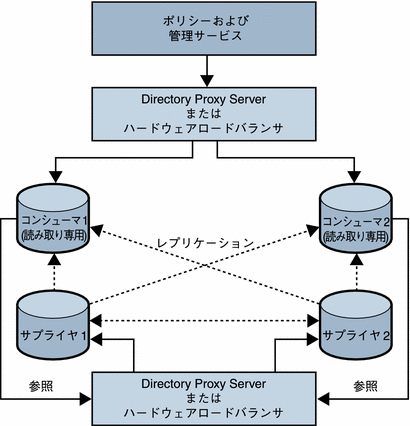
LDAP ロードバランサを使用することにより、Access Manager で提供されるレベルを上回る高可用性とディレクトリフェイルオーバー保護の機能が追加されます。たとえば、Directory Proxy Server は、各サーバーに再配分される負荷の割合を指定できます。また、すべてのバックエンド LDAP サーバーが使用不可になった場合は、Directory Proxy Server が引き続き要求を管理し、クライアントのクエリーを拒否します。ロードバランサをインストールする場合は、このアプリケーションを認識するように Access Manager を設定する必要があります。
-
Access Manager を設定する前に、Directory Server をレプリケーション用にセットアップします。ディレクトリレプリケーションおよびセットアップ手順については、Sun Java System Directory Server のマニュアルを参照してください。http://docs.sun.com/coll/1316.1
-
LDAP ロードバランサをインストールおよび設定します。使用しているロードバランサに同梱されているマニュアルの指示に従ってください。
-
AMConfig.properties ファイルで、 com.iplanet.am.directory.host および com.iplanet.am.directory.port プロパティーを、コンシューマ Directory Server のロードバランサのホストおよびポート番号を指すように修正します。
-
有効になっている Access Manager 認証モジュールごとに、Access Manager コンソールを使用して、コンシューマ Directory Server を指定します。次の手順では、例としてLDAP 認証モジュールを使用します。
-
最初の LDAP サーバーとポートには、プライマリ(コンシューマ) Directory Server のホスト名とポート番号を、proxyhostname:port の形式で入力します。
-
2 番目の LDAP サーバーとポートには何も入力しないでください。
-
-
serverconfig.xml ファイルで、コンシューマ Directory Server のホスト名とポート番号を指定します。serverconfig.xml ファイルの例を次に示します。
-
Web コンテナを再起動して Access Manager を再起動します。
serverconfig.xml ファイルに対するロードバランサの変更
次の例は、serverconfig.xml ファイルに対するロードバランサの変更を示しています。
<iPlanetDataAccessLayer> <ServerGroup name="default" minConnPool="1" maxConnPool="10"> <Server name="Server1" host="idar.example.com" port="389" type="SIMPLE"
- © 2010, Oracle Corporation and/or its affiliates
